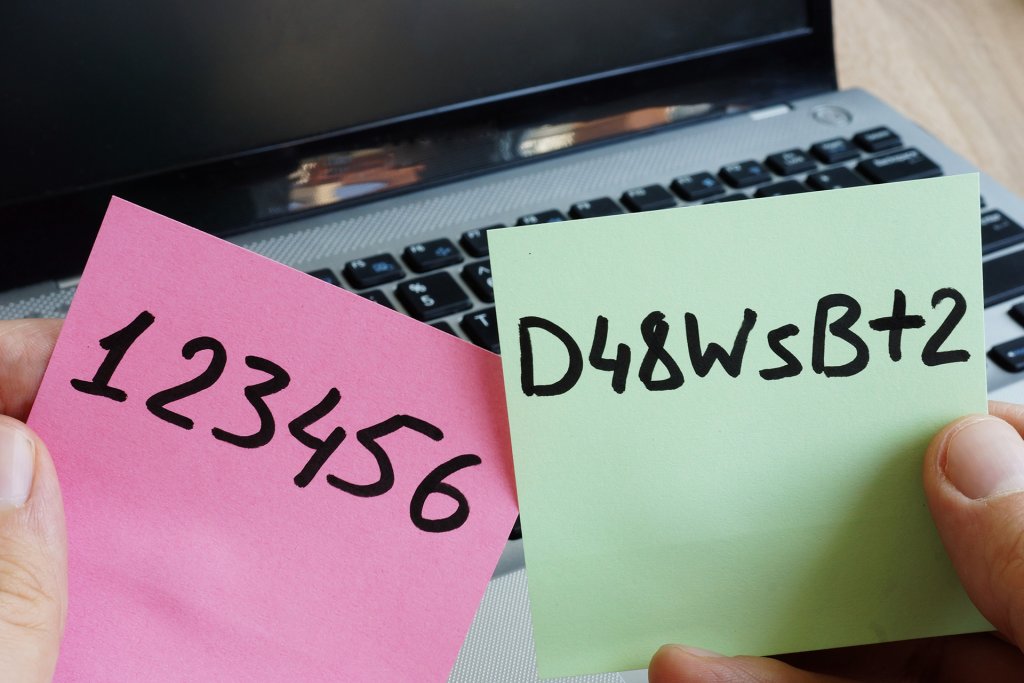Möglichkeiten
Grundsätzlich hast du mehrere Möglichkeiten deine Daten zu deiner claus-Infrastruktur zu migrieren. Deine zwei einfachsten Möglichkeiten sind hierbei entweder via Drag-and-Drop deine Daten über die RDP-Sitzung zu kopieren bzw. zu verschieben, oder den FTP-Server von claus zu verwenden.
Copy & Paste (kleine Datenmengen)
Bei kleinen Datenmengen reicht die Copy & Paste Variante via RDP aus. Hierfür markierst du einfach die zu migrierenden Dateien auf deinem lokalen Gerät und kopierst diese. Anschließend kannst du sie über die RDP-Sitzung in deine neue claus-Infrastruktur einfügen.
FTP-Server (große Datenmengen)
Mit dem FTP-Server von claus kannst du jegliche Dateien migrieren. Hierbei ist die Größe nicht wichtig, wodurch du sowohl kleine, als auch große Datenmengen migrieren kannst. Gerade bei großen Datenmengen ist diese Möglichkeit auf jeden Fall zu empfehlen, da sie viel effizienter als die Drag-and-Drop Variante via RDP ist.
Um dies nutzen zu können, musst du dir beispielsweise das Programm „FileZilla“ oder „WinSCP“, sprich einen FTP-Client herunterladen. Wir zeigen dir hier, wie das zum Beispiel mit „FileZilla“ funktioniert.
In diesem Beispiel zeigen wir dir, wie das dann im Endeffekt aussehen könnte:
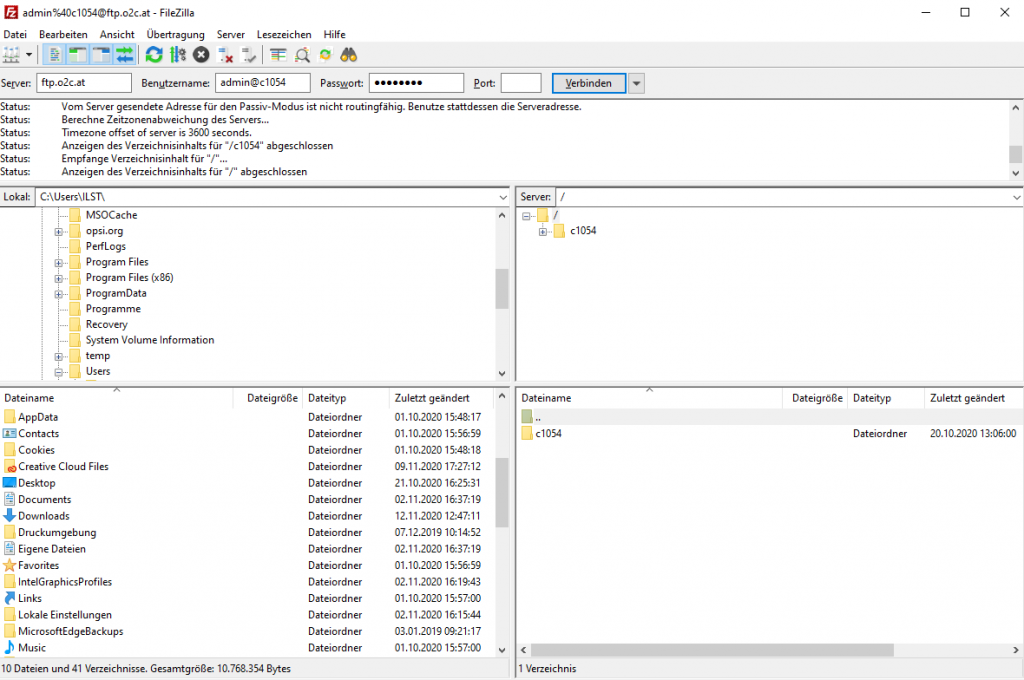
Wenn du „FileZilla“ startest, musst du oben „Server“, „Benutzername“ und „Passwort“ ausfüllen und anschließend auf „Verbinden“ klicken. Hierfür benötigst du folgende Informationen:
Server: ftp.o2c.at
Benutzername: admin@[claus-ID]
Passwort: [Passwort]
Dein Benutzername ist hierbei dein Admin-Benutzer, welchen du bei claus angelegt hast. Dieser besteht immer aus „admin“, „@“, und deiner „claus-ID“ (cXXXX). In unserem Beispiel wäre dies „admin@c1001“.
Dein Passwort ist dann jenes, welches du bei der Erstellung des Admin-Benutzers vergeben hast.
Nach einer erfolgreichen Verbindung siehst du nun auf der linken Seite dein lokales Gerät, welches all deine Verzeichnisse und Dateien beinhaltet. Auf der rechten Seite findest du dann unter dem Ordner „claus-ID“ (cXXXX) deinen claus-Fileserver . In unserem Beispiel ist das der Ordner „c1001“.
Nun kannst du all deine Daten vom lokalen Gerät über den FTP-Server in den Ordner „claus-ID“ (cXXXX) kopieren bzw. verschieben.
!Achtung! Bei „FileZilla“ wirst du eine Zertifikatsmeldung erhalten, welche du einfach bestätigen kannst, bevor deine Verbindung hergestellt wird. Dies ist bei „WinSCP“ beispielsweise nicht der Fall.
Spezielle Fälle
Wenn du Hilfe dabei benötigst, Fragen zu diesem oder einem Thema zu claus auftauchen, oder bei dir ein spezieller Fall einer Datenmigration herrscht, zögere nicht uns einfach direkt via Telefon oder E-Mail zu kontaktieren. Wir helfen dir gerne!
Probiere es doch ganz einfach direkt 30 Tage lang kostenlos und unverbindlich aus!